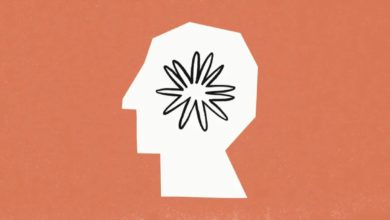[ad_1]
Si l’iPhone dispose d’une fonctionnalité de génération de mots de passe forts, celle-ci n’est malheureusement pas toujours accessible. Il existe une méthode de contournement très efficace, via un Raccourci. Explication.
Créer des mots de passe forts et uniques pour vos comptes en ligne est la pierre angulaire de la protection de vos informations en ligne. C’est pour cette raison que votre iPhone dispose d’une fonctionnalité de génération de mot de passe, via le Trousseau iCloud, lequel peut aussi sauvegarder ledit mot de passe sur votre appareil. Mais cette fonction n’est pas toujours opérationnelle.
Vous ne pouvez en effet pas utiliser le générateur de mot de passe d’iOS quand vous le souhaitez. Celui-ci ne fonctionne que lorsque vous créez un nouveau compte ou que vous réinitialisez un mot de passe, et même dans ce cas, cela ne fonctionne pas sur tous les sites ou applications.
Vous pouvez toujours utiliser un générateur dans Safari pour obtenir un mot de passe fort, mais il y a une méthode plus simple qui n’implique pas de visiter un site tiers. Avec le raccourci Générer un mot de passe, que vous pouvez télécharger gratuitement, vous pouvez générer rapidement un mot de passe façon Trousseau iCloud et le copier dans votre presse-papier en quelques secondes. Voici comment procéder.
Télécharger le raccourci Générer un mot de passe
En utilisant ce lien (ressource iCloud), téléchargez le raccourci “Generate Password” sur votre iPhone. Vous allez être automatiquement redirigé(e) vers l’application Raccourcis : tapotez sur “Ajouter un raccourci” pour télécharger le raccourci sur votre téléphone. Le raccourci Generate Password apparaîtra alors dans votre bibliothèque de raccourcis.
Générer rapidement un mot de passe sur votre iPhone
Une fois le raccourci installé, vous pouvez utiliser Generate Password pour créer rapidement des mots de passe dans le plus pur style Apple, avec une longueur de 20 caractères et 2 traits d’union, une majuscule et un chiffre (“fevNaq-1zumki-gorfoc”, par exemple).
Il y a plusieurs manières d’utiliser Generate Password :
- Siri : dites “Hey Siri, Generate password”.
- Feuille de partage : tapotez sur la feuille de partage dans Safari ou n’importe où ailleurs, faites défiler vers le bas et tapotez sur Generate Password.
- Raccourcis : tapotez sur le raccourci Generate Password directement dans l’app Raccourcis.
- Toucher le dos de l’appareil : allez dans Réglages > Accessibilité > Toucher, puis “Toucher le dos de l’appareil” et choisissez le raccourci Generate Password. Vous pouvez alors tapoter l’arrière de votre iPhone pour exécuter le raccourci.
La première fois que vous lancez le raccourci, le système vous demandera d’autoriser à Generate Password l’accès à votre presse-papier. Tapotez sur “Autoriser”. Désormais, chaque fois que vous lancerez Generate Password, un mot de passe sera créé et copié automatiquement dans votre presse-papier. Vous verrez aussi une notification vous montrant le mot de passe en question. Tapotez sur Terminé lorsque vous n’en avez plus besoin.
À noter, le mot de passe disparaîtra de votre presse-papier après 10 minutes, alors assurez-vous de l’utiliser dans le temps imparti. Dans le cas contraire, vous devrez en générer un nouveau. Vous pouvez tapoter dans n’importe quel champ texte puis “Coller” pour inscrire le mot de passe depuis votre presse-papier.
Source link